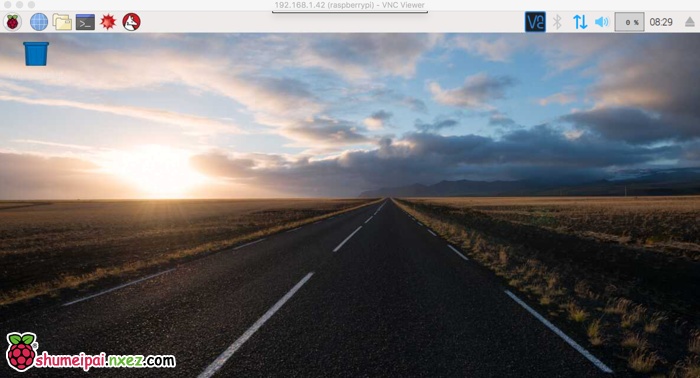
树莓派实验室在之前介绍过《直接用Windows远程桌面连接树莓派的方法》,使用的是微软的“远程桌面(Remote Desktop Connection)”作为客户端登录树莓派。下面我们介绍使用树莓派官方认证的 RealVNC 客户端登录树莓派的方法。
在开始之前,你需要已经登录树莓派,进入到树莓派命令窗口,通过接上显示器和键鼠直接操作或通过 SSH 登录都可以。
启用树莓派 VNC 服务
在终端输入以下命令进入配置界面。
sudo raspi-config
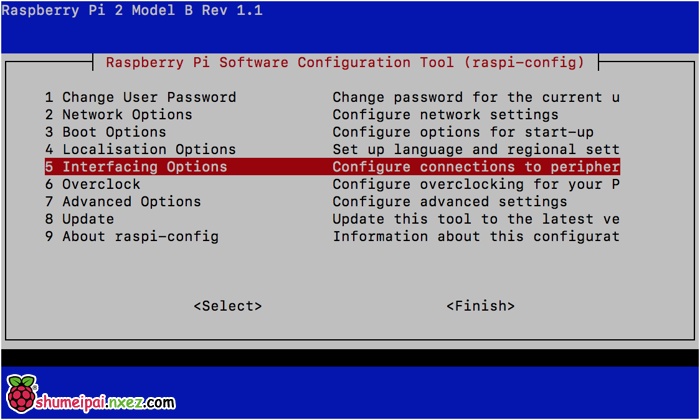
依次操作:Interfacing Options -> VNC -> Yes。之后系统会提示你是否要安装 VNC 服务,输入 y 之后回车,等待系统自动下载安装完成,一切顺利的话 VNC 服务就启动了!
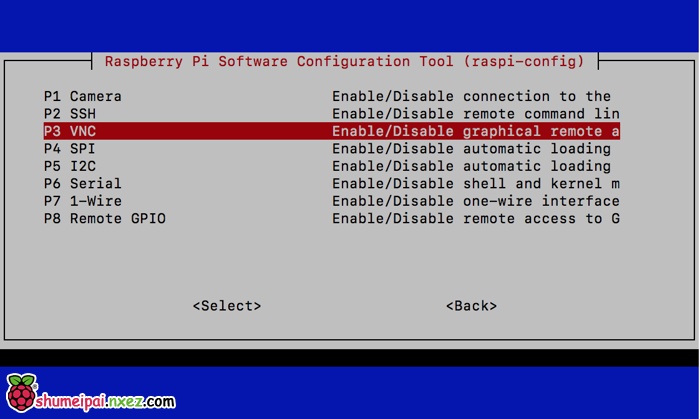
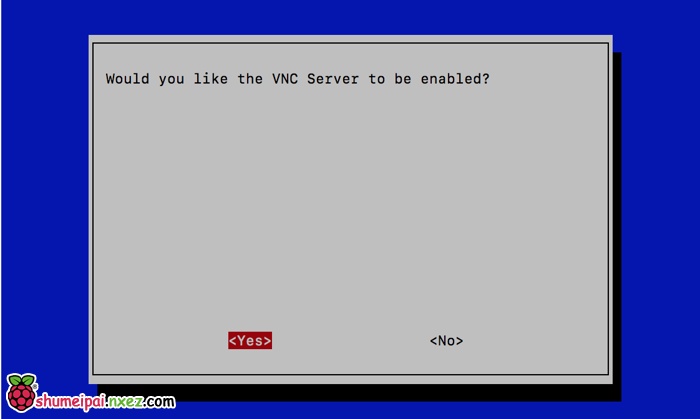

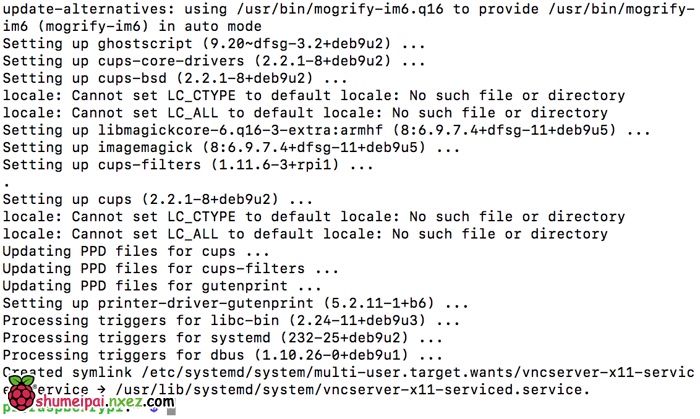
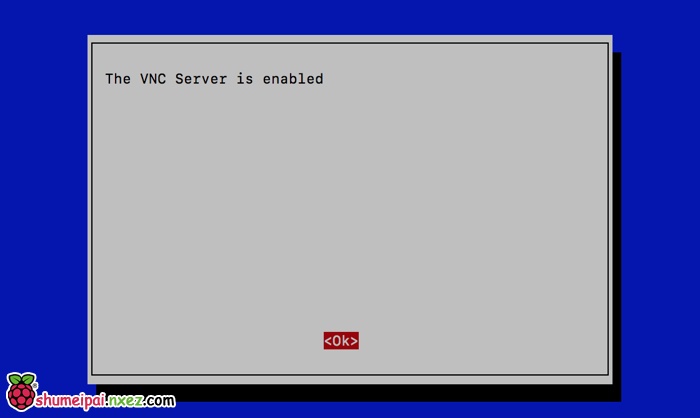
安装 VNC 客户端
下面去 RealVNC 官网下载 RealVNC Viewer,它是 RealVNC 的客户端,跨平台。下载你需要的平台的客户端版本即可。
https://www.realvnc.com/en/connect/download/viewer/
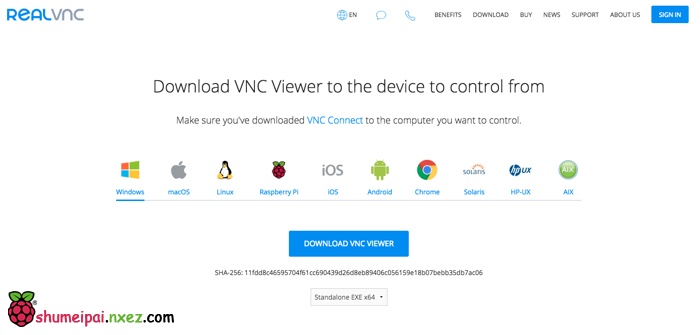
登录远程桌面
运行 RealVNC Viewer 之后输入树莓派的 IP 地址,通过 ifconfig 命令可以查看。选择连接之后输入树莓派的登录用户名密码,初始用户名 pi,密码为 raspberry。确认之后即可进入树莓派的远程桌面!
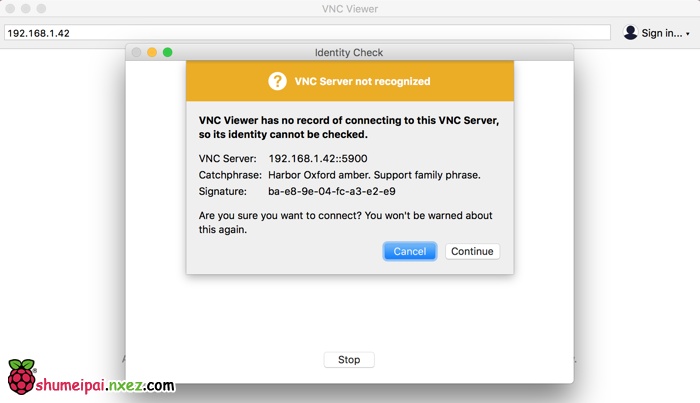
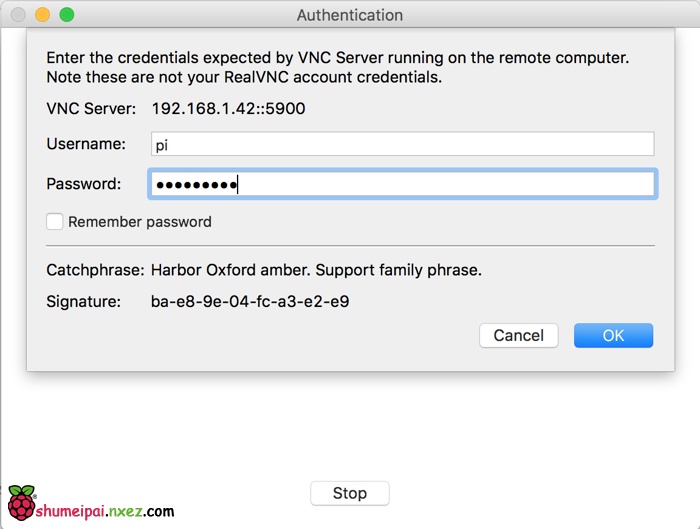

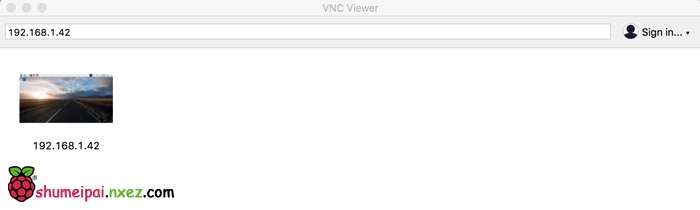
本文转载自 树莓派实验室
版权声明
1.本站大部分下载资源收集于网络,不保证其完整性以及安全性,请下载后自行测试。
2.本站资源仅供学习和交流使用,版权归资源原作者所有,请在下载后24小时之内自觉删除。
3.若作商业用途,请购买正版,由于未及时购买和付费发生的侵权行为,与本站无关。
4.若内容涉及侵权或违法信息,请联系本站管理员进行下架处理,邮箱ganice520@163.com(本站不支持其他投诉反馈渠道,谢谢合作)
- 上一篇: 使用树莓派构建一个婴儿监视器
- 下一篇: 树莓派首次上手使用









发表评论